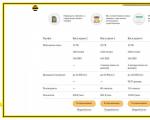Detaillierte Anweisungen zur ordnungsgemäßen Konfiguration eines ZTE-Routers. ZTE stellt keine Verbindung zum WLAN her. Wie kann ich den WLAN-Kanal meines WLANs ändern?
Wenn Sie die IP-Adresse Ihres Routers nicht in der obigen Liste sehen. Es gibt zwei weitere Möglichkeiten, die IP-Adresse Ihres Routers zu ermitteln:
- Sie können auch der Anleitung So finden Sie Ihre Router-Adresse folgen.
- Oder Sie können unsere kostenlose Software namens Router IP verwenden.
Jetzt, wo Sie es haben interne IP-Adresse Ihren Router, wir sind bereit, ihn einzugeben.
Melden Sie sich über die Weboberfläche in einem Webbrowser beim ZTE-Router an
ZTE hat ein Webinterface für die Konfiguration. Sie können jeden Webbrowser verwenden, den Sie benötigen, um sich bei ZTE anzumelden. In diesem Beispiel verwenden wir den Internet Explorer.
Geben Sie die interne IP-Adresse von ZTE ein
Geben Sie die interne IP-Adresse Ihres ZTE in die Adressleiste Ihres Webbrowsers ein. Es sieht aus wie das:
Drücken Sie dann die Eingabetaste auf Ihrer Tastatur. Ein Dialogfeld wird angezeigt, in dem Sie nach Ihrem ZTE-Benutzernamen und Kennwort gefragt werden.
Passwort und Standardbenutzername des ZTE-Routers
Sie müssen den Benutzernamen und das Passwort kennen, um sich bei ZTE anzumelden. Alle standardmäßigen Benutzernamen und Kennwörter für ZTE sind unten aufgeführt.
| H220N | HPN | leer |
| MF28B | keiner | keiner |
| MF65 | keiner | smartbro |
| MF923 | keiner | attaadmin |
| MF93D | Administrator | Administrator |
| ZXDSL831 | ZXDSL | ZXDSL |
| UNS vereinen | Unbekannt | Unbekannt |
| Z-917 | keiner | Administrator |
| Z288L | Administrator | auf Router gedruckt |
| ZXHN H208N | Cytauser | Cytauser |
| ZXHN H298N | Nutzer | Nutzer |
| ZXV10 W300 | an | an |
Geben Sie Ihren Benutzernamen und Ihr ZTE-Passwort in das angezeigte Dialogfeld ein.
Schritte zum Ändern des WLAN-Passworts für SLT ADSL - ZTE
1. Öffnen Sie einen Browser und geben Sie ein 192.168.1.1 und drücken Sie die Eingabetaste.
2. Dann öffnet sich ein Popup-Fenster und fordert Sie auf, Ihre Anmeldeinformationen einzugeben. Geben Sie den Benutzernamen als admin und das Passwort als admin ein und klicken Sie auf die Schaltfläche Anmelden. (Dies ist der Standardbenutzername und das Standardpasswort für die SLT-Router-Konfigurationsseite, Sie können es jederzeit ändern, nachdem Sie sich auf der Router-Konfigurationsseite angemeldet haben.)
3. Die Router-Konfigurationsseite wird geöffnet und klicken Sie auf Menü SCHNITTSTELLENEINRICHTUNG, und dann auswählen Kabellos(siehe Bild unten).

4. Gehen Sie nun zum Ende der Seite zum Abschnitt WLAN-Passwort und ändern Sie das WLAN-Passwort.
Das Ändern des Pre-Shared Key ändert das Passwort des WLAN-Routers.

5. Nachdem Sie Ihr Passwort eingegeben haben, scrollen Sie zum Ende der Seite und klicken Sie auf die Schaltfläche Speichern.
6. Das ist alles. Sie haben Ihr ZTE-Passwort erfolgreich geändert.
ZTE-Router-Passwort vergessen? Müssen Sie den ZTE-Router zurücksetzen
Haben Sie den Benutzernamen und/oder das Passwort Ihres ZTE-Routers geändert und vergessen, worauf Sie es geändert haben?
Keine Sorge: Alle ZTE-Router werden mit einem werkseitigen Standardkennwort geliefert, auf das Sie zurücksetzen können, indem Sie die nachstehenden Anweisungen befolgen.
Das Zurücksetzen Ihres Routers auf die Werkseinstellungen ist ein schwerwiegender Schritt. Manchmal ist dieser Schritt jedoch erforderlich, wenn Sie keine andere Möglichkeit haben, auf Ihren Router zuzugreifen. Insbesondere wenn Sie sich nicht normal bei Ihrem Router anmelden können (vielleicht weil Sie Ihr Passwort vergessen haben), ist dies möglicherweise Ihre einzige Ressource. Stellen Sie vor dem Zurücksetzen des Routers auf die Werkseinstellungen sicher, dass die Passwörter nicht funktionieren, einschließlich der Standardpasswörter.

Setzen Sie den ZTE-Router auf die Standardeinstellungen zurück. Dadurch wird das ZTE-Passwort auf die Standardeinstellungen zurückgesetzt
Wenn Sie sich entscheiden, Ihren ZTE-Router auf die Werkseinstellungen zurückzusetzen, müssen Sie wie folgt einen 30-30-30-Reset durchführen:
1. Wenn Ihr ZTE-Router eingeschaltet ist, halten Sie die Reset-Taste 30 Sekunden lang gedrückt.
2. Während Sie die Reset-Taste gedrückt halten, schalten Sie den Router aus und halten Sie die Reset-Taste weitere 30 Sekunden lang gedrückt.
3. Während Sie die Reset-Taste gedrückt halten, schalten Sie das Gerät wieder ein und halten Sie es weitere 30 Sekunden lang gedrückt.
Ihr ZTE-Router sollte nun auf die neuen Werkseinstellungen zurückgesetzt werden. Überprüfen Sie die Tabelle, um zu sehen, was es ist (höchstwahrscheinlich Nein/Nein).
Wichtig: Vergessen Sie nicht, den Standardbenutzernamen und das Standardpasswort zu ändern, um die Sicherheit Ihres Routers nach dem Zurücksetzen auf die Werkseinstellungen zu erhöhen, da die Standardpasswörter im gesamten Internet verfügbar sind (z. B. hier).
Ich kann immer noch nicht mit dem Standardkennwort auf mein ZTE zugreifen
Stellen Sie sicher, dass Sie die Anweisungen zum Zurücksetzen korrekt befolgen, da der Router beim Zurücksetzen immer auf die Werkseinstellungen (ZTE-Passwort und Login) zurückgesetzt werden sollte. Andernfalls besteht immer die Gefahr, dass Ihr Router beschädigt wird und möglicherweise repariert oder ersetzt werden muss.
Wie ändere ich den WLAN-Kanal in meinem WLAN?
Beispiel. Die Leistung des WLAN-Routers kann durch Interferenzen von anderen Routern in der Nähe beeinträchtigt werden. Sie können den drahtlosen Kanal auf einen Kanal mit weniger Interferenzen ändern.
Schritt 1.Öffnen Sie einen Internetbrowser (z. B. Internet Explorer) und geben Sie http://dlinkrouter.local oder http://192.168.0.1 in die Adressleiste ein. Drücken Sie Enter.
Schritt 2 Geben Sie das Passwort für das Administratorkonto in das Feld ein. Wenn Sie dieses Standardkennwort nicht geändert haben, lassen Sie das Feld leer. Klicken Sie auf Anmelden.
Schritt 3: Bewegen Sie Ihren Cursor auf die Registerkarte „Einstellungen“ und klicken Sie dann im Dropdown-Menü auf „Drahtlos“.
Schritt 4: Klicken " Zusätzliche Einstellungen" für das Band, für das Sie den Funkkanal ändern möchten. Wählen Sie einen Kanal aus dem Dropdown-Menü " WLAN-Kanal». Der Modusauswahlprozess ist für das 2,4-GHz- und das 5-GHz-Band gleich, aber die für jedes Band verfügbaren Optionen sind unterschiedlich.
2,4-GHz-Band:

5-GHz-Band:

Notiz. In den meisten Fällen müssen Sie nur den Kanal Ihres Routers ändern. Die meisten drahtlosen Adapter erkennen automatisch den Kanal, den Ihr drahtloses Netzwerk verwendet.
Ändern Sie die LAN-IP-Adresse auf ZTE
Wenn Sie unserer obigen Navigationsanleitung gefolgt sind, sollten Sie diesen Bildschirm sehen.

Wir beginnen diese Anleitung auf der Startseite des ZTE-Routers. Möchten Sie Ihre IP-Adresse ändern? Sie sind an der richtigen Stelle. Wir zeigen Ihnen wie.
In letzter Zeit hat sich die drahtlose Wi-Fi-Technologie weit verbreitet. Viele Benutzer, die zu Hause über ein kabelgebundenes Internet verfügen, kaufen Wi-Fi-Router und stehen vor dem Problem, die Geräte neu zu konfigurieren. In diesem Artikel wird erläutert, wie Sie einen kabelgebundenen Router im automatischen Protokollverbindungsmodus verbinden und konfigurieren. PPPoE.
In unserem Beispiel verwenden wir die Anbietereinstellungen Tattelecom Selenodolsk und Router ZTE831.
1. Zur Konfiguration müssen Sie sich in die Weboberfläche des Routers einloggen. Geben Sie dazu die Adresse in die Adresszeile des Browsers ein: 192.168.1.1 . Bei verschiedenen Routern kann diese IP-Adresse unterschiedlich sein (z. B.: 192.168.0.1 ).

Login eingeben: Administrator Passwort: Administrator

Wenn Sie sich unter dieser Adresse nicht anmelden können, stellen Sie die IP-Adresse der Netzwerkkarte manuell ein, zum Beispiel so:
IP: 192.168.1.1
Maske: 255.255.255.0
Wenn Sie nach dieser Einstellung immer noch nicht auf die Weboberfläche zugreifen können, führen Sie einen Hard-Reset des Routers durch, indem Sie die Taste darauf drücken zurücksetzen 5-10 Sekunden lang, bis die Lichter ausgehen und wieder einschalten.
2. Der nächste Schritt ist, zur Registerkarte zu gehen fortschrittlich. Wählen Sie dann links den Menüpunkt: WAN ->ADSL und drücken Sie die Taste Hinzufügen

3. Parameter eingeben VPI/VCI und drücke Nächste
VPI: 0;
VCI: 33
Diese Parameter sind bei allen Anbietern unterschiedlich, in unserem Fall sind sie genau das.

4. Stellen Sie im nächsten Fenster den Funkschalter auf Position PPPoE, wieder Nächste

5. Setzen Sie das Kontrollkästchen ermöglichenNat und klicken Nächste

6. Geben Sie im nächsten Fenster ein Anmeldung und Passwort zu verbinden Internet.

7. Im nächsten Fenster erscheint eine Tabelle mit den von uns eingegebenen Einstellungen - ankreuzen und anklicken sich bewerben

8. Am Ende sollte eine Liste mit der von uns hinzugefügten Verbindung erscheinen. Klicken Beenden

9. Wir warten ein paar Sekunden - der Router sollte neu starten

10. Und das folgende Fenster erscheint:

In diesem Fall sollten alle 4 Lämpchen am Router leuchten. Wenn bei dir alles genau so ist - Glückwunsch zum Router ZTE831 konfiguriert.

Jetzt können Sie sich automatisch mit dem Internet verbinden oder einen Wi-Fi-Router mit diesem Router verbinden und das Internet für mobile Geräte (Laptop, Tablet, Telefon) zu Hause verteilen.
Der Router des Herstellers ZTE ist ein Modell, das nur auf FTTB-Leitungen funktionieren kann. Die Einrichtung des Routers ZTE ZXHN H118N Rostelecom kann sowohl mit dem in das Programm integrierten Assistenten als auch im manuellen Modus erfolgen. IPTV und SIP-Telefonie werden unterstützt.
Die Anmeldung kann nur erfolgen, nachdem das ISP-Kabel an den WAN-Port (RJ-45) auf der Rückseite des ZTE ZXHN H118N Rostelecom-Routers angeschlossen wurde. Einer der 4 Ports des LAN-Routers (RJ-45) wird über eine Ethernet-Leitung mit dem Netzwerkkartenanschluss des zur Konfiguration verwendeten Computers (PC) oder Laptops verbunden. Auf der Seite Internetprotokoll Version 4 müssen Sie zunächst den automatischen Modus zum Abrufen von Adressen durch das Gerät einstellen.

Aus den Angaben auf dem Aufkleber ist ersichtlich, dass die IP-Adresse des Gerätes 192.168.0.1 lautet – und standardmäßig dessen Berechtigungsdaten verwendet werden: Benutzername – admin, Passwort – admin. Die Netzwerkadresse wird in die Adressleiste des auf dem PC verwendeten Webbrowsers eingegeben, und zum Ausfüllen der Felder des sich öffnenden Fensters werden Angaben zu Login und Passwort benötigt.
Das Router-Programm erfordert eine obligatorische Verbindung des Kabels des Anbieters mit dem WAN-Anschluss, und die erste Anmeldeseite erinnert Sie daran, wenn die erforderliche Bedingung verletzt wird. Wenn der Router eine Internetverbindung erkennt, sieht die Seite anders aus. Darauf erscheinen Vorschläge zur Auswahl einer Zeitzone und zur Notwendigkeit, das Werkspasswort mit den entsprechenden Informationsfeldern zu ändern.
Nachdem Sie die Sicherheitsanforderungen erfüllt haben, müssen Sie auf die Schablone „Weiter“ klicken und zur nächsten Seite wechseln. Darauf müssen Sie die vorgeschlagene Konfigurationsmethode auswählen: "Assistent starten", "Gerät manuell konfigurieren".
So vervollständigen Sie das Menü
Der Rostelecom-Router wird nach Auswahl der manuellen Einstellungen konfiguriert. Um das Menü aufzurufen, müssen Sie die Daten des Benutzernamens - admin - und das erstellte individuelle Passwort eingeben. Wenn Sie auf den Reiter „Login“ klicken, gelangen Sie auf die Startseite der Router-Oberfläche mit allgemeinen Informationen zum Gerät. Der Punkt „Netzwerk“ im linken Teil eröffnet die Möglichkeit, die Art der WAN-Verbindung auszuwählen.
Bei der Konfiguration werden die Daten verwendet, die der Anbieter bei Vertragsabschluss mit ihm angegeben hat: Art der Internetverbindung (PPPoE), Nummer des enthaltenen VLAN (Glasfaser) und dessen Priorität, Benutzername und Passwort. Die von Ihnen erstellte Verbindung muss "Always On" sein. Die eingegebenen Daten werden gespeichert, wenn Sie den Befehl „Bearbeiten“ unten auf der Seite ausführen.

Um die TV-Funktion nutzen zu können, müssen Sie die Liste der möglichen WAN-Verbindungen erneut öffnen und dort IPTV auswählen. Verwenden Sie in der Verbindungstyp-Zeile „Bridge“ und führen Sie dann den Befehl „Create“ aus. Das Feld dafür ist im Abschnitt WAN des Hauptmenüs erforderlich, gehen Sie zum Punkt "Portbindung".
Es bietet eine Softwarezuweisung von LAN1-LAN4-Anschlüssen. Für PPPoE sind LAN1-LAN3-Ports standardmäßig ausgewählt. An sie werden Computer angeschlossen. Für IPTV müssen Sie LAN4 zuweisen. Eine Set-Top-Box wird mitgeliefert, die es über eine Ethernet-Kabelleitung verwendet. Nachdem Sie die Kontrollkästchen in den ausgewählten Zellen gesetzt haben, klicken Sie auf die Schaltfläche "Einstellungen speichern und bestätigen".
Einrichten von Wi-Fi auf einem Ethernet-Router ZTE H118N
Router-Hersteller ZTE bietet seine Produkte mit konfigurierter WLAN-Funkverbindung an. Informationen zu Netzwerkname und Zugangspasswort finden Sie auf dem Etikett auf dem Gehäuse des Routers. Der Verbindungsaufbau kann aber manuell erfolgen. Wählen Sie dazu im Menübereich VLAN (Drahtloses Netzwerk) den Punkt „Wi-Fi-Netzwerke konfigurieren“.

Auf seiner Seite können Sie die Werkseinstellungen auf Ihre eigenen ändern. Nach Auswahl des Elements "Sicherheit" können Sie den Authentifizierungstyp und den Verschlüsselungsalgorithmus ändern. Klicken Sie abschließend auf die Schaltfläche Speichern („Übernehmen“).
Beliebte Einstellungen
Sie können die automatische Konfiguration des Rostelecom-Routers nach der vorgeschlagenen Änderung des Werkspassworts übernehmen. Wenn Sie danach auf die Schablone "Assistent starten" klicken, müssen Sie im nächsten Schritt die Region, die Branche und den Dienst von Rostelecom auswählen und angeben. Nach dem Fortsetzen der Einstellungen müssen Sie die vom Anbieter bei Vertragsschluss vergebenen Login- und Passwortfelder ausfüllen. Verwendet die Filiale „Dynamic IP“, werden diese Daten nicht benötigt.
Beim Anschließen einer Set-Top-Box muss dieser ein LAN4-Port zugewiesen werden. Nach dem Fortfahren fordert Sie der Assistent auf, die Autorisierungsdaten zu ändern. Sie können dies tun und fortfahren.Auf der nächsten Seite werden Sie aufgefordert, die Einstellungen mit den neuen Wi-Fi-Netzwerkwerten, Administratornamen und Passwort einzugeben, klicken Sie auf die Schaltfläche "Einstellungen speichern".
Um einen der Router der ZTE-Reihe zu konfigurieren, wird zunächst empfohlen, die Autorisierungsdaten für die Rostelecom-Internetverbindung vorzubereiten, da die Aktivierung des Netzwerks ohne sie nicht funktioniert. In den meisten Fällen verwendet der Anbieter die Dienstverbindungsart PPPoE. Diese Parameter werden verwendet, um die Kommunikation unter Verwendung von ADSL- und Ethernet-Technologie herzustellen. Es gibt auch weniger gängige Optionen zum Anschließen von Diensten, die verwendet werden können, wenn ein Glasfaserkabel direkt zur Wohnung oder zum Privathaus des Kunden verlegt wird.
Konfigurieren von Rostelecom-Parametern für Router der Marke ZTE
ZTE ist eines der größten Unternehmen auf dem globalen Elektronikmarkt. Neben den in letzter Zeit immens populär gewordenen Smartphones des Herstellers, die günstiger als vergleichbare Produkte der Marken LG und Samsung sind, diesen aber in Sachen Eigenschaften und Qualität nicht nachstehen, nimmt das Unternehmen auch eine starke Position ein im Bereich Netzwerktechnik.
ZTE bietet seinen Kunden eine große Auswahl an Geräten, um ein Heim- oder Firmennetzwerk aufzubauen. Für Benutzer, die das Internet außerhalb der Stadt benötigen, wo keine Möglichkeit besteht, eine Kabelverbindung herzustellen, bietet der Hersteller ZTE MF 190-Modems an, die sowohl mit nativer (Werksfirmware) als auch mit einer bereits integrierten Modifikation von Rostelecom vertrieben werden.
Diese können direkt mit einem Computer oder mit Hilfe von Routern verbunden werden, die den entsprechenden Anschluss und die entsprechende Technologie unterstützen.
Aufmerksamkeit! Es gibt keine Möglichkeit, ZTE MF 190-Modems von Rostelecom oder anderen Betreibern mit offiziellen Methoden neu zu flashen. Für solche Aufgaben wird normalerweise das Programm Dc-Unlocker verwendet.
Auch in der Reihe der Netzwerkgeräte hat ZTE auch Router, zum Beispiel H108N, die von Benutzern als Ethernet-Modem für Rostelecom übernommen wurden, um Hochgeschwindigkeitsnetzwerke zu Hause und am Arbeitsplatz einzurichten.
Vorbereitung zum Aufbau der Geräte
Bevor Sie ZTE-Router unter Rostelecom einrichten, z. B. das Modell E5501, müssen Sie das Ausrüstungspaket überprüfen, das Folgendes enthält:
- Stromversorgung (12V-Konverter);
- mindestens ein Ethernet-Kabel.
In der neu ausgepackten Box des Geräts findet sich natürlich auch eine Software-Diskette, eine Garantie und jede Menge Literatur, aber diese Komponenten spielen bei der Einrichtung eines ZTE-Modems unter Rostelecom keine große Rolle.
Aufmerksamkeit! Auch wenn Sie das Internet nur per WLAN nutzen möchten, ist ein Ethernetkabel in jedem Fall eine unverzichtbare Komponente, die für die Ersteinrichtung benötigt wird.
Um das Gerät anzuschließen, müssen Sie sich zunächst mit den Anschlüssen auf der Rückseite vertraut machen.

Nachdem Sie die ZTE E5501-Seite mit funktionalen Anschlüssen bereitgestellt haben, wie beim ZXV10 W300, finden Sie hier:
- vier LAN-Ports;
- Ethernet Anschluss;
- Anschluss für das Stromkabel.
Das Modell ZTE H108N hat einen Unterschied zu den oben genannten Modems, nämlich einen Anschluss für ein ADSL-Kabel (Telefonkabel), da dieser Router für Internet über eine Telefonleitung ausgelegt ist. Dies wird die Gesamtsequenz zum Anschließen von Netzwerkgeräten nicht wesentlich beeinflussen. Zuerst verbinden wir das Netzteil mit der Steckdose und dem Port des Routers und stecken dann das Internetkabel in den WAN- oder ADSL-Port (je nach Modemmodell ist einer dieser Ports vorhanden). Jetzt suchen wir den RJ45-Anschluss am Computer (Standard-Netzwerkeingang) und verbinden ihn mit einem Ethernet-Kabel mit dem entsprechenden Port des Routers. Da es in unserem Fall vier Anschlüsse gibt, können Sie das Kabel an jeden anschließen.
Aufmerksamkeit! Ist der ZTE H108N konfiguriert, empfiehlt es sich neben der beschriebenen Reihenfolge auch einen Splitter anzuschließen, der die Internet- und Netzwerksignale filtert. Dadurch können Sie zwei Anbieterdienste gleichzeitig nutzen.
Wenn alle Kabel angeschlossen sind, kann das Gerät mit der Taste auf der Rückseite eingeschaltet werden.

Kommen wir nun zur Vorderseite des Geräts. Es enthält Anzeigen, die Ihnen helfen, den Status der Optionen beim Einrichten von ZTE ZXV10 W300-, H108N- oder E5501-Modems für Rostelecom zu ermitteln. Hier finden Sie beispielsweise Informationen zu:
- an welchem der Anschlüsse ist der Computer angeschlossen;
- funktioniert Wi-Fi;
- ob eine Verbindung zum Provider und zum Internet besteht.
Einrichten einer Internetverbindung auf ZTE ZXV10 W300, ZTE H108N, ZTE E5501
Wenn der Verbindungsteil abgeschlossen ist, können Sie mit der Einrichtung von Modems für Rostelecom fortfahren, was wir am Beispiel des ZTE ZXV10 W300 tun werden. Wir gehen von einem direkt mit dem Modem verbundenen Computer zum Browser und schreiben die IP-Adresse des Routers in die Adressleiste. Diese finden Sie im Gerätepass. In unserem Fall ist es 192.168.1.1. Jetzt geben wir den Standard-Login und das Passwort ein, die auch in der Anleitung für das Modem angegeben sind (admin / admin).

Danach werden Sie zum Bedienfeld der Gerätesoftware weitergeleitet. Wählen Sie auf der Registerkarte Netzwerk die WAN-Parameter aus und konfigurieren Sie die PPPoE-Verbindung gemäß den vom Anbieter bereitgestellten Daten. Sie finden sie im Vertrag oder auf einer speziellen Rostelecom-Karte.
Da das Gerät Wi-Fi-Einstellungen unterstützt und ein solches Modem normalerweise mit der Absicht gekauft wird, drahtlose Geräte mit dem Netzwerk zu verbinden, können Sie das Modul auf der Registerkarte Wireless konfigurieren. Hier wählen wir den Netzwerknamen (SSID) aus und erstellen auch einen Sicherheitsschlüssel, der verhindert, dass sich nicht autorisierte Clients mit Ihrem drahtlosen Netzwerk verbinden.

Von ZTE wird es je nach Typ (tragbar oder stationär) in mehreren Stufen hergestellt. Bei der Installation von Routern für Privatwohnungen oder kleine Büros wird zunächst ein geeigneter Ort ausgewählt, dann die Verbindung hergestellt und anschließend die Verbindungsparameter eingegeben.
ZTE ZXHN H108N ist ein Modem, das sich bei großen Betreibern in mehreren Ländern wie der Ukraine, Kasachstan und Russland weit verbreitet hat. Es wird empfohlen, vermietet. Das ZTE ZXHN H108N-Modem unterstützt die ADSL-Verbindungstechnologie und ermöglicht den kabelgebundenen und kabellosen Internetzugang. Das ZTE ZXV10 H108L Modem ist nach dem gleichen Prinzip konfiguriert. Das Einrichten des ZTE ZXHN H108N-Modems ist nicht schwierig, jeder Benutzer, der die folgenden Anweisungen sorgfältig gelesen hat, kann dies tun.
Einstellung für die Arbeit
Beim ZTE ZXHN H108N wird das Modem über den Browser danach eingestellt. Das Aufrufen der Einstellungsschnittstelle ist über jeden Browser möglich, geben Sie in der Adressleiste 192.168.1.1 ein und drücken Sie die Eingabetaste.

- Geben Sie im Autorisierungsfenster das gleiche Wort in die Zeilen Benutzername, Passwort - admin ein. Nachdem Sie auf OK geklickt haben, öffnet sich ein Fenster mit Einstellungen.

Wenn Ihr Router bereits verwendet wurde, löschen Sie seine Einstellungen, indem Sie ihn auf die Werkseinstellungen zurücksetzen. Dies geschieht durch Drücken der Reset-Taste auf der Rückseite. Drücken Sie die Taste 10 Sekunden lang und warten Sie, bis das Modem neu gestartet wurde. Nachdem das System Sie auffordert, das Passwort zu ändern, geben Sie den alten Benutzernamen und das neue Passwort ein.
- Geben Sie unten die Art des DSL-Anschlusses ein, falls Sie dazu aufgefordert werden.

Die nächsten Schritte werden in Absprache mit dem Anbieter festgelegt, meist sind sie dem Vertrag zu entnehmen oder telefonisch zu klären.
- Der Verbindungstyp ist oft auf PPPoE eingestellt, wenn der Provider eine dynamische IP vergeben hat, ist DHCP eingestellt.
- Geben Sie dann VPI/VCI erneut ein und entnehmen Sie dies dem Vertrag. Unten sehen Sie „Verbindung mit LAN-Ports“, aktivieren Sie die Kontrollkästchen, in denen Sie das Internet verteilen möchten. Es ist ratsam, den letzten Port frei zu lassen. Überprüfen Sie auch SSID1, ob Wi-Fi funktioniert.
Dann werden Sie aufgefordert, eine WAN-Verbindung herzustellen - für das Fernsehen, wenn der Dienst verbunden ist, stimmen Sie zu und geben Sie die erforderlichen Daten dort ein.
Nach dem Neustart ist das Gerät mit den eingegebenen Nummern betriebsbereit.
WLAN-Einrichtung

Nach dem Neustart des ZTE ZXV10 H108L ist das Modem betriebsbereit.